您想根据 WordPress 中是否有帖子来显示或隐藏类别吗?
默认情况下,WordPress 不显示空类别。但是,有时您可能希望显示它们,即使它们没有内容。
在本文中,我们将展示仅在 WordPress 中有帖子时隐藏或显示类别的简单方法。
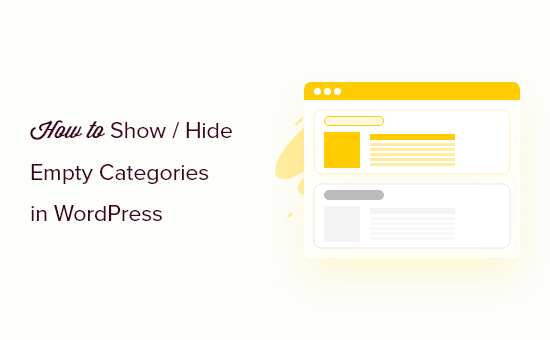
为什么在 WordPress 中隐藏或显示空类别
WordPress 带有两个默认分类法,类别和标签。虽然标签用于文章的特定主题,但类别的使用范围更广。
许多网站使用类别为其 WordPress 网站创建不同的部分。例如,在 WPBeginner,我们有不同的类别,涵盖了我们整体内容的主要部分。
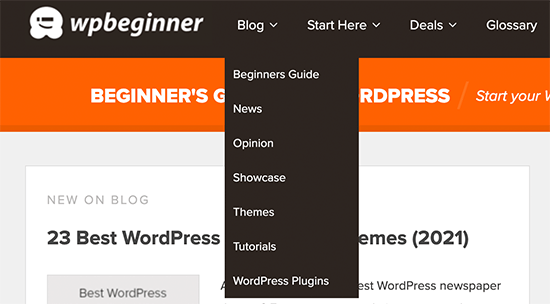
默认情况下,WordPress 不会在类别小部件和类别列表中显示空类别。但是,一些网站所有者可能仍需要在其WordPress 博客上显示空类别。
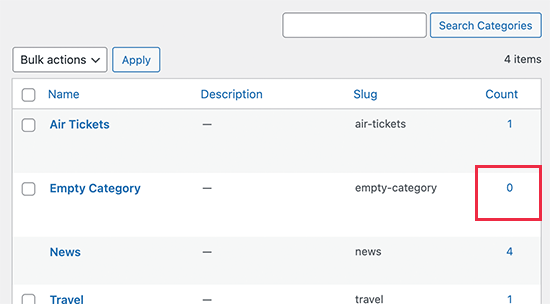
例如,如果他们正在进行自定义主题设计,或者他们只是希望他们的用户看到空类别并用用户生成的内容填充它们。
同样,某些网站可能希望隐藏某些没有任何帖子的类别,同时仍显示其他空类别。
在本指南中,我们将向您展示如何在 WordPress 中轻松隐藏或显示空类别。
在 WordPress 中显示空类别
WordPress 已开始使用新的小部件块替换旧的经典小部件。这使得更改类别块使用的参数以列出类别有点困难。
为了达到我们想要的结果,我们需要编写自己的代码来列出类别,然后使用shortcode显示它。
对于本教程,您需要向 WordPress 网站添加一些代码。如果您以前没有这样做过,请查看我们的指南,了解如何在 WordPress 中添加自定义代码片段。
首先,您需要将以下代码添加到主题的functions.php文件或特定于站点的插件中。
function wpb_list_categories() { // define category list parameneters$args = array (‘echo’ => false,’title_li’ => ”,’hide_empty’ => 0); // get categories list$display_cats = wp_list_categories($args); //display custom categories listreturn $display_cats; } // create shortcodeadd_shortcode(‘custom_categories_list’,’wpb_list_categories’);
此代码仅使用我们自己的参数来列出类别,其中一个参数是更改 hide_empty 类别参数。
之后,您可以通过将短代码块添加到小部件区域然后在其中添加 [custom_categories_list] 短代码来显示自定义类别。
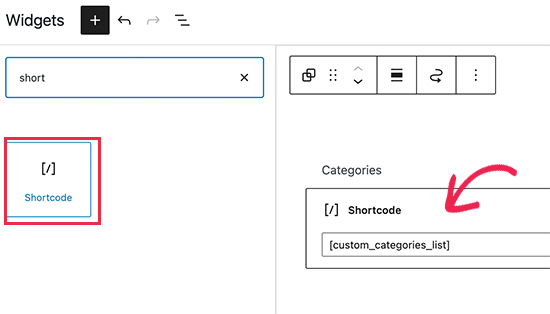
完成后,不要忘记更新您的小部件设置并访问您的网站以查看它的运行情况。
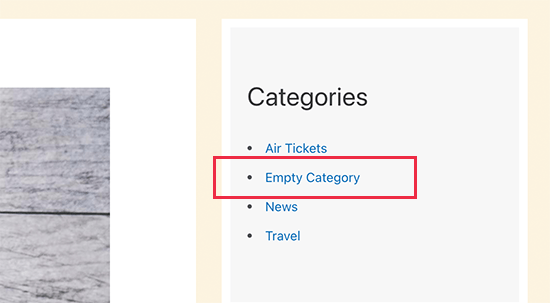
在您的类别列表中隐藏特定类别
同样,您可以使用相同的方法来排除您不希望包含在类别列表中的类别。
只需像这样修改上面的代码:
function wpb_list_categories() { // define category list parameneters$args = array (‘echo’ => false,’title_li’ => ”,’exclude’ => ‘12,16,21’,’hide_empty’ => 0); // get categories list$display_cats = wp_list_categories($args); //display custom categories listreturn $display_cats; } // create shortcodeadd_shortcode(‘custom_categories_list’,’wpb_list_categories’);
在此代码中,我们通过添加排除参数隐藏了类别。在它旁边,您需要提供要隐藏的类别的 ID。
提示:了解如何在 WordPress 中查找类别 ID。
您现在可以通过将短代码块添加到小部件区域然后在其中添加 [custom_categories_list] 短代码来继续显示您的自定义类别。
从搜索引擎中排除类别页面
如果您在网站上显示空类别,那么您可能希望将它们从搜索引擎中排除,直到那里有一些内容。
一些用户可能还希望从搜索引擎中排除某些类别,以避免重复内容和其他 SEO 问题。
为此,您需要安装并激活All in One SEO for WordPress插件。有关更多详细信息,请参阅我们关于如何安装 WordPress 插件的分步指南。
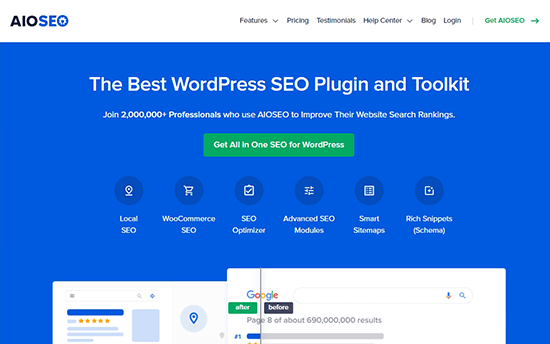
All in One SEO for WordPress 是市场上最好的 WordPress SEO 插件,可让您轻松控制网站在搜索结果中的外观。
安装插件后,您将看到一个设置向导。这是不言自明的,但如果您需要帮助,请按照我们的指南设置多合一 SEO 教程。
接下来,您需要访问帖子»类别页面,然后单击要排除的类别下方的“编辑”链接。
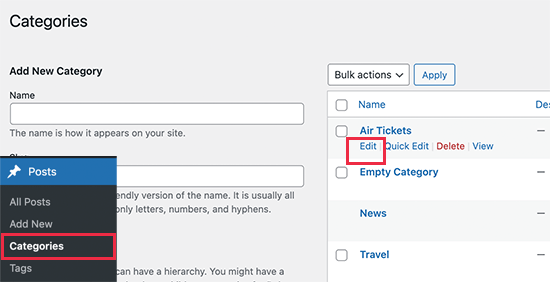
在“编辑类别”页面上,您需要向下滚动到“All in One SEO”部分并切换到“高级”选项卡。
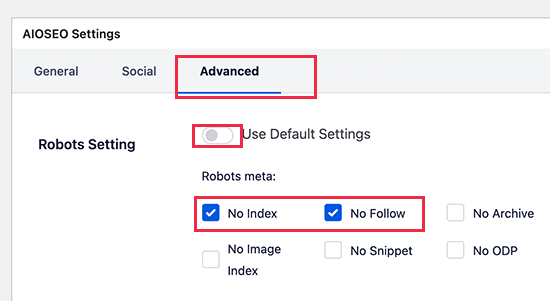
从这里,您需要关闭机器人设置旁边的“默认设置”选项。您现在将看到告诉搜索引擎不要关注和索引此类别的选项。
完成后,不要忘记单击“更新”按钮以保存您的设置。
All in One SEO 现在将开始告诉搜索引擎不要索引或关注该特定页面。
注意:在该类别下提交的帖子可能仍会被搜索引擎索引并出现在搜索结果中。
我们希望本文能帮助您了解如何在 WordPress 中隐藏或显示空类别。您可能还想查看我们关于如何在 WordPress 中向不同用户显示个性化内容的指南,以及我们为商业网站挑选的最佳 WordPress 插件的专家。